Google Pixel được quảng cáo là dòng điện thoại Android thông minh nhất hiện nay, với nhiều tính năng hữu ích giúp cuộc sống của bạn dễ dàng hơn. Một trong những tính năng tiện lợi đó là khả năng quét mã QR nhanh chóng và đa dạng. Trong thời đại số hóa, mã QR xuất hiện ở khắp mọi nơi, từ thực đơn nhà hàng đến vé xem phim. Bài viết này sẽ hướng dẫn bạn 7 cách quét mã QR trên điện thoại Google Pixel.
Contents
Giá trị bạn nhận được: Sau khi đọc bài viết này, bạn sẽ nắm vững 7 phương pháp quét mã QR trên Google Pixel, từ cách sử dụng ứng dụng Camera đến tận dụng tính năng Circle to Search. Bạn sẽ có thể lựa chọn phương pháp phù hợp nhất với nhu cầu và tình huống sử dụng của mình.
Quét Mã QR bằng Ứng dụng Camera
Ứng dụng Camera trên Google Pixel là một trong những cách cơ bản nhất để quét mã QR.
- Mở ứng dụng Camera trên Pixel của bạn.
- Hướng camera sau về phía mã QR bạn muốn quét.
- Một liên kết nhỏ sẽ xuất hiện phía trên nút chụp. Nhấn vào liên kết này để truy cập nội dung trên ứng dụng hoặc trang web tương ứng.
![]() Màn hình chính Pixel với biểu tượng camera và máy quét mã QR
Màn hình chính Pixel với biểu tượng camera và máy quét mã QR
Quét Mã QR bằng Google Lens
Tương tự như ứng dụng Camera, bạn có thể quét mã QR bằng Google Lens. Hơn nữa, Google Lens còn cho phép bạn quét mã QR từ ảnh có sẵn trong thư viện.
- Mở ứng dụng Google Lens. Nếu chưa có, hãy tải xuống từ CH Play.
- Hướng camera về phía mã QR cho đến khi liên kết xuất hiện.
- Nhấn vào liên kết để mở nội dung.
![]() Màn hình chính Pixel với biểu tượng Google Lens và kết quả quét
Màn hình chính Pixel với biểu tượng Google Lens và kết quả quét
- Để quét mã QR từ ảnh trong thư viện, nhấn vào biểu tượng hình ảnh ở góc dưới bên trái.
- Chọn ảnh chứa mã QR, liên kết sẽ hiển thị phía trên mã.
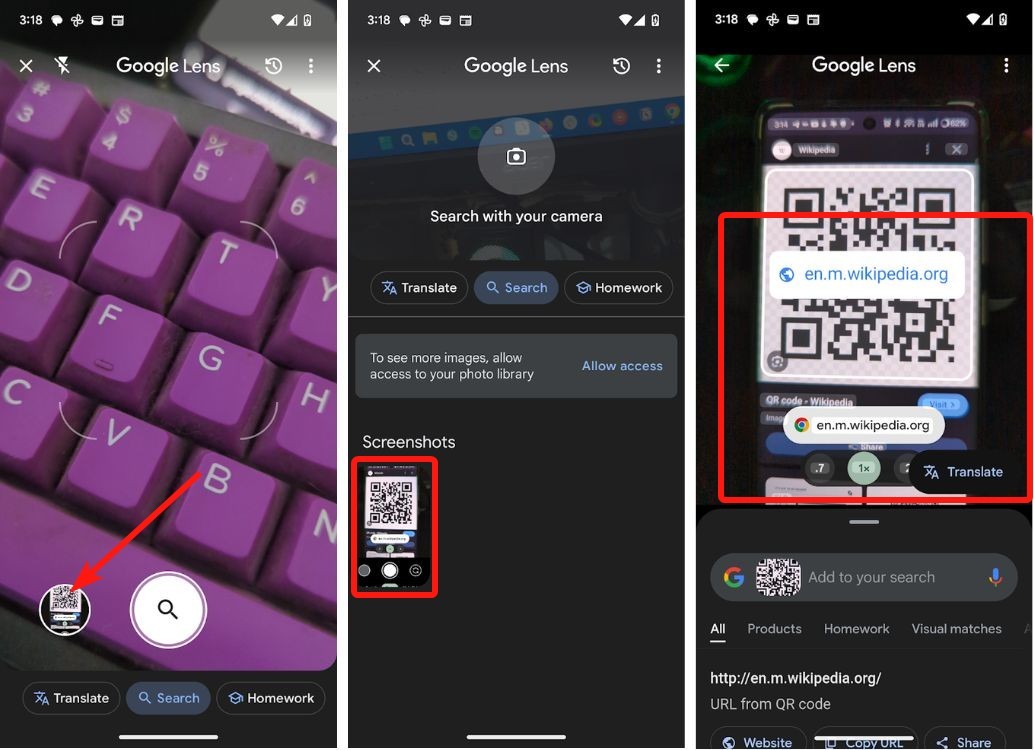 Ứng dụng Google Lens với thư viện và ảnh chụp màn hình mã QR
Ứng dụng Google Lens với thư viện và ảnh chụp màn hình mã QR
Quét Mã QR bằng Lối Tắt Màn Hình Khóa
Pixel và hầu hết các thiết bị Android đều có lối tắt màn hình khóa. Trên Pixel, bạn có thể chọn máy quét mã QR làm lối tắt.
- Mở ứng dụng Cài đặt và chọn Hiển thị.
- Chọn Màn hình khóa > Lối tắt.
![]() Menu lối tắt màn hình khóa trong cài đặt Pixel
Menu lối tắt màn hình khóa trong cài đặt Pixel
- Nhấn vào biểu tượng máy quét mã QR cho “Lối tắt trái” hoặc “Lối tắt phải”.
- Khóa và mở khóa Pixel. Máy quét mã QR sẽ xuất hiện trên màn hình.
- Nhấn giữ lối tắt mã QR để khởi động.
![]() Lối tắt máy quét mã QR trái và phải trên màn hình khóa Google Pixel
Lối tắt máy quét mã QR trái và phải trên màn hình khóa Google Pixel
Quét Mã QR từ Cài Đặt Nhanh trên Pixel
Khởi động máy quét mã QR từ Cài đặt Nhanh là một lựa chọn thay thế tốt cho lối tắt màn hình khóa.
- Vuốt xuống để mở Cài đặt Nhanh.
- Tìm và nhấn vào ô máy quét mã QR. Nếu không thấy, hãy vuốt sang phải để tìm trong các trang tiếp theo.
- Giao diện kính ngắm mã QR sẽ mở ra. Bạn có thể quét mã QR trước mặt hoặc từ thư viện ảnh.
![]() Ô cài đặt nhanh mã QR trên Google Pixel với giao diện người dùng máy quét mã QR
Ô cài đặt nhanh mã QR trên Google Pixel với giao diện người dùng máy quét mã QR
Quét Mã QR bằng Ứng dụng Google Photos
Google Photos được tích hợp Google Lens, giúp bạn dễ dàng quét mã QR. Đây cũng là lựa chọn hữu ích khi mã QR được lưu trong ảnh.
- Mở Google Photos và nhấn vào ảnh để xem toàn màn hình.
- Nhấn vào biểu tượng Google Lens ở phía dưới, ảnh sẽ mở trong ứng dụng Google Lens.
- Lens sẽ quét mã QR và hiển thị liên kết.
![]() Quét mã QR bằng Google Lens trong Google Photos trên Google Pixel
Quét mã QR bằng Google Lens trong Google Photos trên Google Pixel
- Nhấn vào liên kết để truy cập nội dung.
Quét Mã QR bằng Trợ Lý Google
Trợ lý Google có thể quét mã QR dễ dàng bằng cách nhận dạng chúng trên màn hình.
- Kích hoạt Trợ lý Google bằng cách vuốt từ cạnh màn hình Pixel hoặc nói “Hey Google”.
- Khi giao diện Trợ lý Google xuất hiện, nhấn vào hành động Màn hình tìm kiếm để Trợ lý quét mã QR.
![]() Trợ lý Google trên Google Pixel với tùy chọn đọc màn hình bằng Google Lens
Trợ lý Google trên Google Pixel với tùy chọn đọc màn hình bằng Google Lens
- Nhấn vào liên kết để đến đích của mã QR.
-
Tôi cần kết nối internet để quét mã QR trên Pixel không? Thông thường, bạn cần kết nối internet để truy cập nội dung sau khi quét mã QR. Tuy nhiên, một số mã QR chỉ chứa thông tin tĩnh (ví dụ: số điện thoại) thì không cần internet.
-
Làm thế nào để bật tính năng quét mã QR trên ứng dụng Camera? Tính năng này thường được bật mặc định trên ứng dụng Camera của Pixel. Nếu không hoạt động, hãy kiểm tra cập nhật ứng dụng Camera trong CH Play.
-
Tôi có thể quét mã QR từ ảnh chụp màn hình không? Có, bạn có thể quét mã QR từ ảnh chụp màn hình bằng Google Lens hoặc Google Photos.
-
Tính năng Circle to Search có sẵn trên tất cả các điện thoại Pixel không? Không, tính năng này chỉ có sẵn trên các thiết bị Pixel từ Pixel 6 trở lên.
-
Mã QR có giới hạn dung lượng lưu trữ thông tin không? Có, mã QR có giới hạn dung lượng lưu trữ thông tin. Tuy nhiên, giới hạn này khá lớn và đủ để chứa URL, văn bản, số liên lạc,…
-
Tôi có thể tạo mã QR của riêng mình không? Có, bạn có thể tạo mã QR của riêng mình bằng nhiều công cụ trực tuyến miễn phí hoặc ứng dụng tạo mã QR trên CH Play.
-
Quét mã QR có an toàn không? Quét mã QR nhìn chung an toàn. Tuy nhiên, hãy cẩn thận khi quét mã QR từ các nguồn không rõ ràng, vì chúng có thể dẫn đến các trang web độc hại. Chỉ nên quét mã QR từ các nguồn tin cậy.
Quét Mã QR bằng Circle to Search
Circle to Search là công cụ tuyệt vời để tìm kiếm nhanh nội dung trên màn hình. Tính năng này cũng giúp bạn quét mã QR dễ dàng và có sẵn trên tất cả các thiết bị Pixel từ Pixel 6 trở lên.
-
Nhấn giữ nút home hoặc thanh điều hướng ở phía dưới để mở Circle to Search.
-
Nếu có mã QR trên màn hình, liên kết sẽ xuất hiện ngay lập tức.
-
Nhấn vào liên kết để mở nội dung. Nếu không thấy bản xem trước, hãy khoanh tròn mã QR bằng cách vẽ lên đó.
-
Liên kết sẽ xuất hiện trong kết quả tìm kiếm.
Trên đây là 7 cách quét mã QR trên Google Pixel. Hy vọng bài viết này sẽ hữu ích cho bạn.
